- Always On VPN is een complete oplossing waarmee je automatisch verbinding kunt maken met een VPN-server.
- Het maakt verbinding via de ingebouwde VPNv2 CSP-knooppunttechnologie die eigen is aan Windows 11 en Windows 10.
- Het Always On VPN werkt niet-probleem kan te wijten zijn aan een onjuist VPN-certificaat, een netwerkprobleem of een bug in het besturingssysteem.
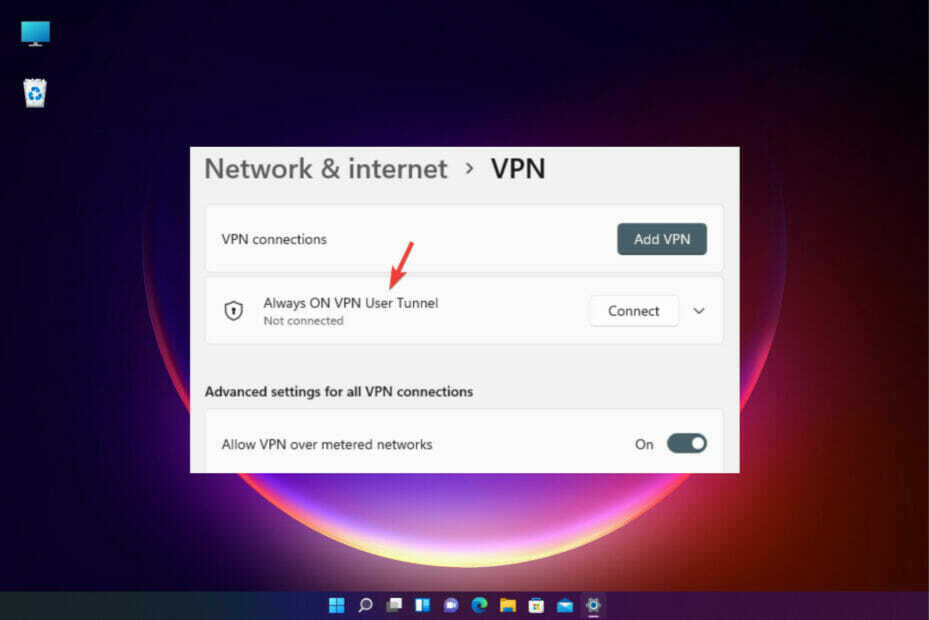
XINSTALLEER DOOR OP HET DOWNLOADBESTAND TE KLIKKEN
Deze software zorgt ervoor dat uw stuurprogramma's blijven werken en beschermt u zo tegen veelvoorkomende computerfouten en hardwarestoringen. Controleer nu al uw chauffeurs in 3 eenvoudige stappen:
- DriverFix downloaden (geverifieerd downloadbestand).
- Klik Start scan om alle problematische stuurprogramma's te vinden.
- Klik Stuurprogramma's bijwerken om nieuwe versies te krijgen en systeemstoringen te voorkomen.
- DriverFix is gedownload door 0 lezers deze maand.
Sinds de lancering van Windows 11 hebben veel gebruikers gemeld dat Always On VPN niet werkt op hun Windows 11-pc's.
Een van de veelvoorkomende problemen die worden gemeld, is dat de Always On VPN-tunnels worden verwijderd bij het opnieuw opstarten van het systeem.
Dit probleem wordt meestal opgemerkt na een upgrade naar Windows 11. Of u nu de VPN implementeert met Intune, PowerShell of de Microsoft Endpoint Configuration Manager met behulp van het XML VPM-profiel, u kunt dit probleem op elk moment tegenkomen.
Andere fouten die u kunt tegenkomen zijn foutcode - 800, foutcode 809, foutcode 812, enz. Gelukkig zijn er een aantal oplossingen die u kunnen helpen het probleem met Always On VPN op Windows 11 op te lossen.
Wat kan ik doen als Always On VPN van Windows 11 is verwijderd?
1. Installeer het stuurprogramma van de netwerkadapter opnieuw
- druk deWinnen + R sneltoetsen tegelijk om a. te openen Loop troosten.
- Typ in het zoekveld, devmgmt.msc en druk op Oké.

- als de Apparaat beheerder venster wordt geopend, vouw de. uit Netwerkadapters sectie. Klik nu met de rechtermuisknop op WAN-minipoort (IP) en selecteer Apparaat verwijderen.
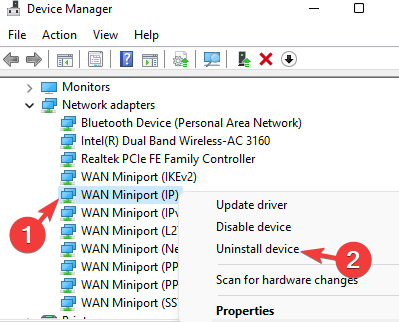
- Je ziet nu de Apparaat verwijderen bevestigingsvraag. Klik Verwijderen bevestigen.
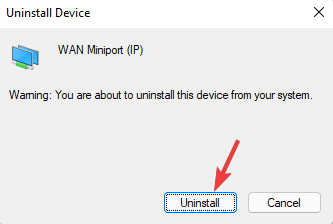
- Eenmaal volledig verwijderd, klik op de Actie tab bovenaan en klik op Scannen op hardwarewijzigingen.
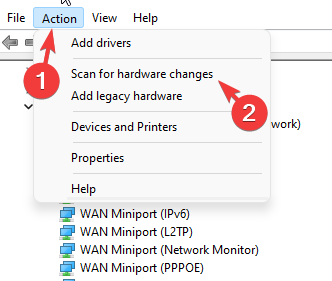
- Dit zal de opnieuw installeren WAN-minipoort (IP) bestuurder.
- Herhalen stappen 3 tot 6 voor WAN-minipoort (IPv6) en WAN-minipoort (PPTP) ook.
Als u klaar bent, sluit u apparaatbeheer en start u uw pc opnieuw op. Controleer of Altijd aan VPN werkt niet kwestie is opgelost.
Als u echter op zoek bent naar een snel alternatief, raden we u aan de DriverFix, een tool waarmee u automatisch stuurprogramma's opnieuw kunt installeren, verouderde stuurprogramma's kunt bijwerken of ontbrekende stuurprogramma's kunt vervangen door de nieuwste versie.
⇒ DriverFix ophalen
2. Breng wijzigingen aan in de registersleutel
NOTITIE
Voordat u wijzigingen aanbrengt in de register-editor, moet u een back-up van de registergegevens maken. Dit zal u helpen om alle gegevens die verloren zijn gegaan tijdens het proces te herstellen.
- Klik met de rechtermuisknop op Begin en selecteer Loop.
- In de Opdracht uitvoeren venster, schrijven regedit in de zoekbalk en druk op Binnenkomen om de te openen Register-editor raam
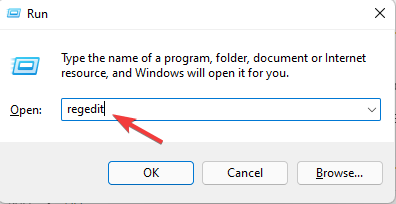
- druk op Ja in de UAC-prompt om door te gaan.
- Kopieer en plak het onderstaande pad in de Register-editor adresbalk en druk op de Binnenkomen sleutel.
HKEY_LOCAL_MACHINE\SYSTEM\CurrentControlSet\Services\PolicyAgent - Ga nu naar de rechterkant, klik met de rechtermuisknop op een leeg gebied, selecteer Nieuw en selecteer vervolgens DWORD (32-bits)Waarde een nieuwe maken DWORD sleutel.
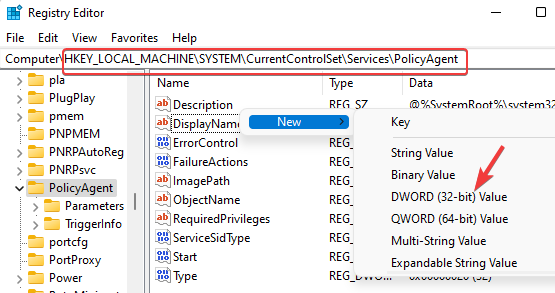
- Hernoem de nieuwe DWORD-sleutel als AannemenUDPEncapsulationContextOnSendRule. Dubbelklik erop.
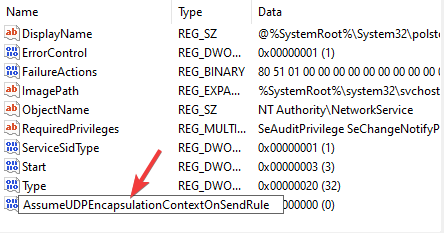
- Het zal de. openen DWORD-waarde (32-bits) bewerken dialoogvenster. Stel hier de Waarde data veld naar 2 en druk op Oké om de wijzigingen op te slaan.
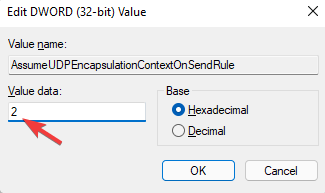
Verlaat de Register-editor en start uw pc opnieuw op om te controleren of het VPN-probleem is opgelost.
- Windows 11 VPN werkt niet? Hier is hoe het te repareren
- Kan geen verbinding maken met VPN op pc
- Wat te doen als uw VPN niet meer werkt [4 eenvoudige oplossingen]
3. Schakel IPv6 uit
- Druk op de sneltoetsen - Winnen+Rom de te lanceren Opdracht uitvoeren raam.
- Typ in de zoekbalk ncpa.cpl en raak Binnenkomen.
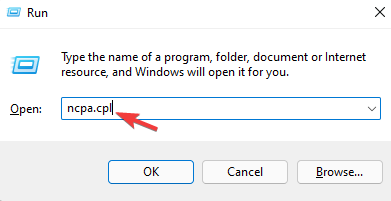
- Nu, in de Netwerk connecties venster, klik met de rechtermuisknop op de Always On VPN-client en selecteer Eigenschappen.
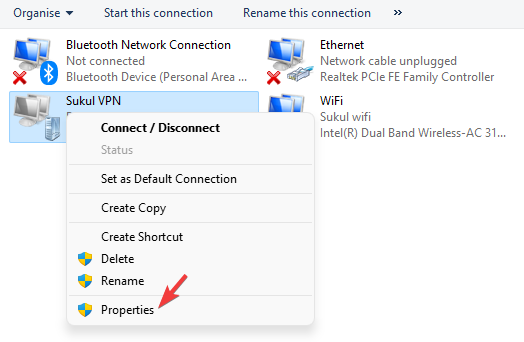
- In de VPN-eigenschappen dialoogvenster, navigeer naar Netwerken en hier, verwijder het vinkje uit het vakje naast Internetprotocol versie 6 (TCP/IPv6).
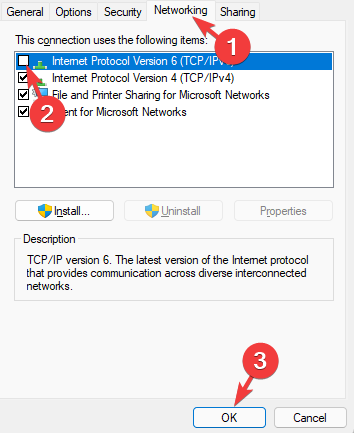
- druk op Oké om de wijzigingen te bevestigen.
Sluit nu de Netwerk connecties venster en start uw pc opnieuw op. Het probleem met Always On VPN zou nu moeten worden opgelost.
Degenen met geavanceerde technische vaardigheden kunnen ook proberen een aangepaste profiel-XML te maken met intune of alle aangepaste routes verwijderen. Dat is echter alleen voor degenen met vaardigheid in computervaardigheden.
Als u bovendien andere Always On VPN-fouten tegenkomt, kunt u de Microsoft-website raadplegen voor: problemen met andere Always On VPN oplossen niet werkende problemen.
Of het nu gaat om het Always On VPN-verwijderd probleem op Windows 11 of een ander VPN dat niet werkt, dit zijn enkele van de beproefde methoden die in de meeste gevallen werken.
Als u ervoor kiest om andere toe te voegen beste VPN's voor Windows 11 en als u problemen ondervindt, moeten deze methoden ook van toepassing zijn op andere VPN's.
Laat ons in de reacties weten of ze voor u hebben gewerkt.
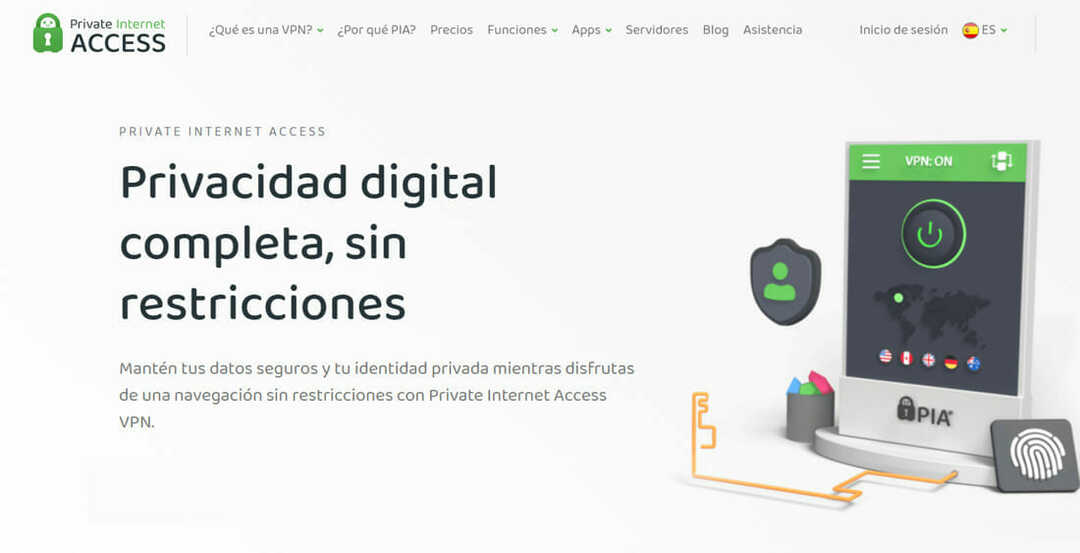
![Las 4 Mejores VPN's Para Jugar Wild Rift [Guía 2023]](/f/38ebc9ba64eafd7866fd01def381fdb1.jpg?width=300&height=460)
![Los 5 Mejores VPN's voor Jugar Call of Duty Mobile [2023]](/f/c545df39b7ff166f7861efaa57569f89.jpg?width=300&height=460)